Nel tutorial di oggi vi spiego come prolungare l'abbonamento prima della scadenza di McAfee Total Protection acquistato su Amazon. Il test è stato effettuato su una versione con abbonamento in scadenza entro 3 giorni acquistata in precedenza il 17 Giugno 2023. La versione acquistata è la McAfee Total Protection 2024 Esclusiva Amazon, 5 dispositivi Antivirus, VPN, gestore password, Internet Security PC/Mac/iOS/Android Abbonamento di 15 mesi Codice di attivazione via e-mail.

Per prima cosa aprite la pagina del prodotto ad oggi (15 Settembre 2024) in offerta ad Euro 21,49 invece di Euro 99,95 (se non vedete il link disabilitate temporaneamente l'Adblock):
https://amzn.to/3Tt3Tz0
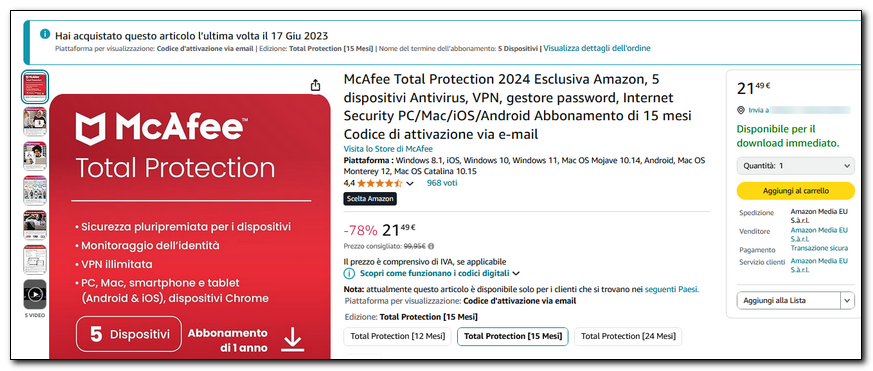

Riceverete una mail di conferma di consegna digitale con il codice "chiave del prodotto" (il numero seriale) da 25 cifre per attivare l'abbonamento. Cliccate sul pulsante Riscatta l'acquisto:
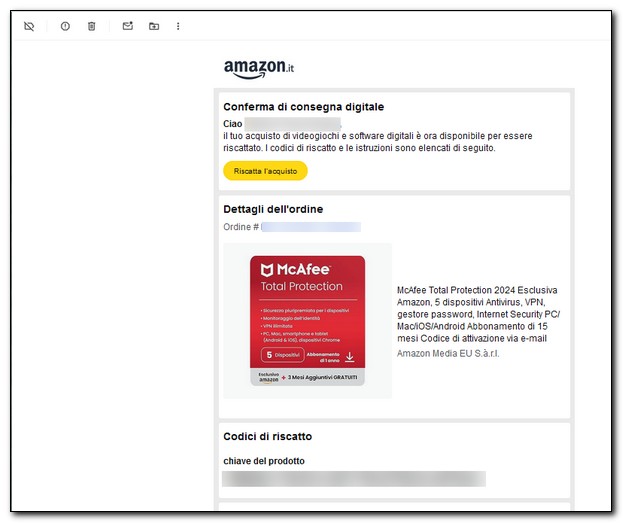

Incollate il codice ricevuto via mail nel campo Immetti il codice e l'indirizzo di Posta Elettronica associato all'account che avevate creato al primo acquisto. Cliccate quindi sul pulsante Avanti:
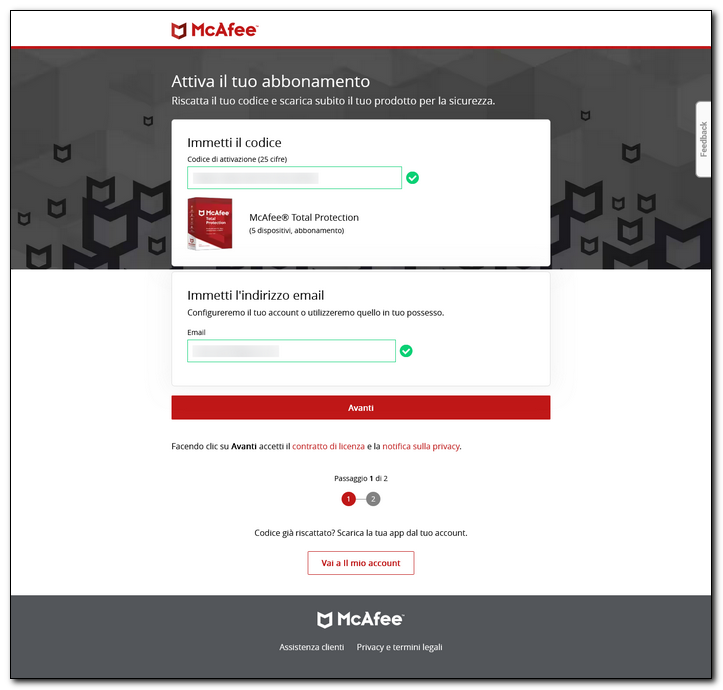

Il sistema riconosce il precedente abbonamento e vi propone il prolungamento. Come potete vedere l'acquisto risale al 17 Giugno 2023 e sarebbe scaduto il 17 Settembre 2024 (l'acquisto è stato effettuato il 14 Settembre 2024). L'abbonamento è selezionato come impostazione predefinita. Cliccate sul pulsante Avanti:
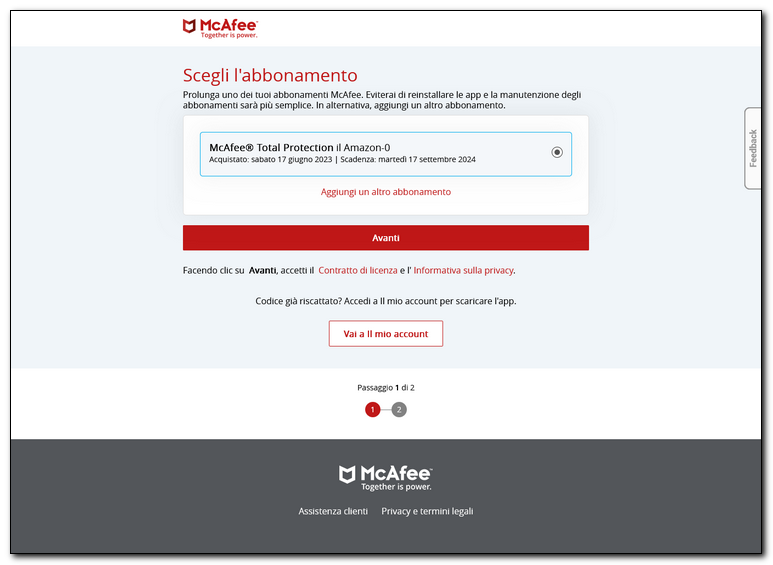

A questo punto vi verrà richiesto di inserire i dati della carta di credito per attivare il rinnovo automatico (alla scadenza dell'abbonamento) e l'opzione di rimozione virus/rimborso del valore di Euro 69,95. Potete compilare i campi (il rinnovo automatico si può disattivare in qualsiasi momento) o saltare questo passaggio cliccando su Continua senza i benefici aggiuntivi in basso a destra:
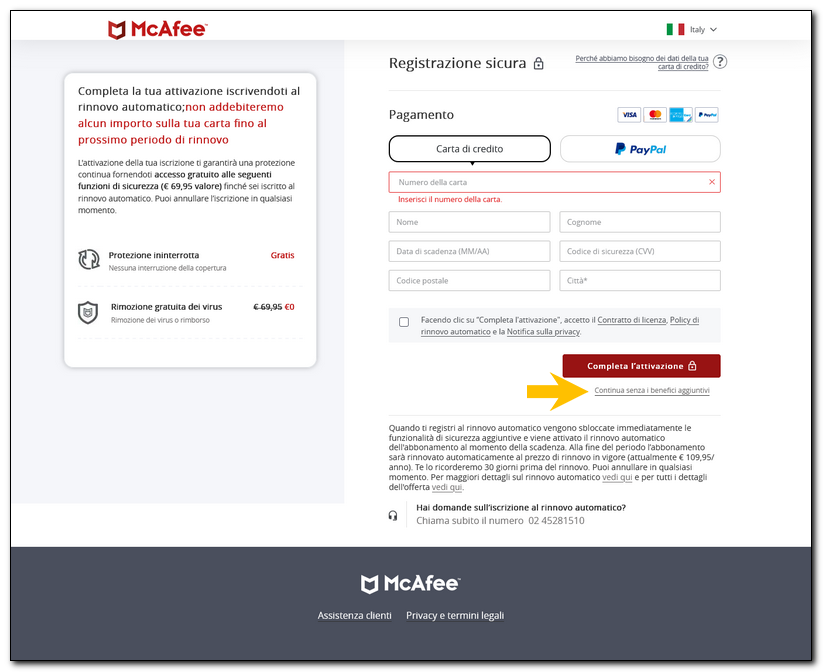

Una nuova mail confermerà l'aggiornamento dell'abbonamento e la nuova scadenza con il messaggio Prolungato:
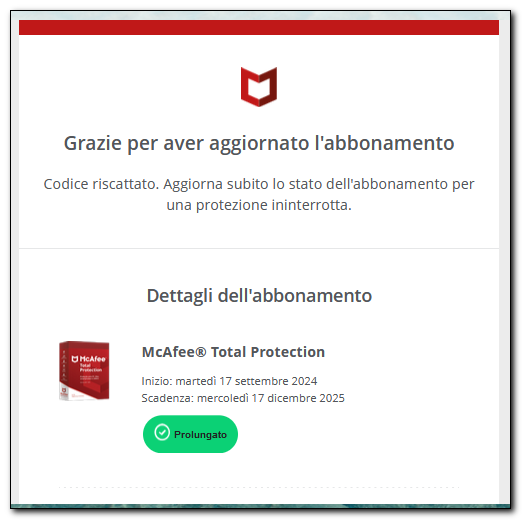

Dal vostro account potete verificare la Cronologia degli acquisti (raggiungibile dal percorso Account>Il mio abbonamento>Vai a Il mio account>Abbonamenti). Cliccate su Cronologia acquisti:
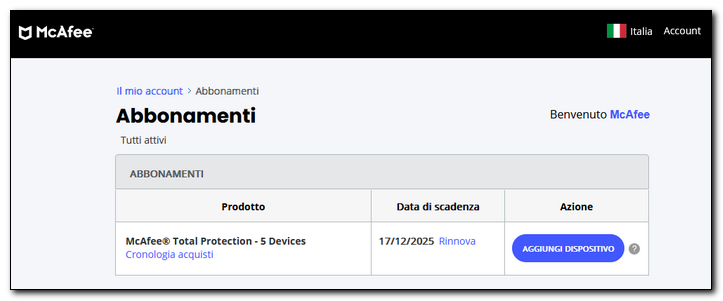
Vedrete lo storico dei vostri acquisti:
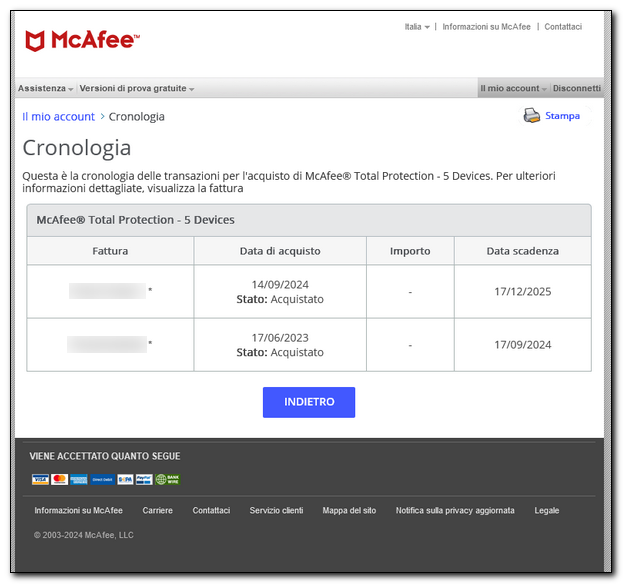

A questo punto è necessario un ultimo passaggio fondamentale per aggiornare i dati dell'abbonamento sul software installato al PC. Cliccate con il tasto destro sull'icona del programma e sull'opzione Verifica abbonamento:
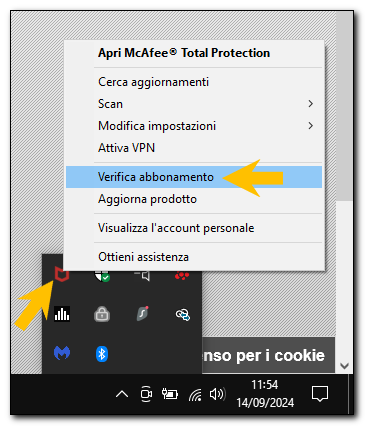

Dopo qualche secondo comparirà il messaggio Verifica completata. Cliccate su OK:
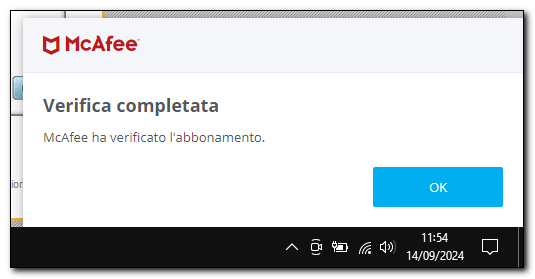

Adesso i dati sono aggiornati anche nella schermata del programma relativa all'abbonamento (raggiungibile dal percorso Account>Il mio abbonamento):
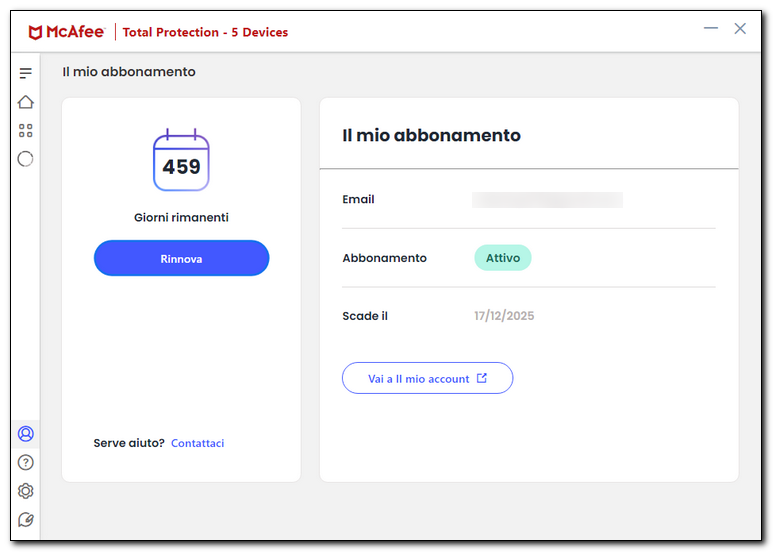
Non è necessario reinstallare le APP sugli smartphone (ricordo che l'abbonamento copre fino a 5 dispositivi). Nel caso in cui fosse richiesto il login su uno smartphone basta solo inserire le credenziali dell'account (e-mail+password).
Seguimi sui social per non perdere i prossimi aggiornamenti:


Computermania.org è un sito amatoriale creato da un appassionato di informatica che ha dedicato centinaia di ore di lavoro (soprattutto notturne!), per offrire a tutti tutorial, guide e trucchi di qualità e per risolvere i problemi tecnologici quotidiani. Puoi dimostrare il tuo apprezzamento per il lavoro fatto effettuando una piccola donazione su PayPal cliccando sul seguente pulsante:
![]()
GRAZIE!

Hai una richiesta per un tutorial?
Scrivimi in privato e l'idea più originale verrà pubblicata sul sito!



